Excel怎么用条件格式标出需要的内容
来源:网络收集 点击: 时间:2024-07-11【导读】:
在现在的工作生活中,我们使用办公软件的情况已经十分常见了,办公软件能够在一定程度上帮助我们高效、细致的完成工作,为我们减少了很多的麻烦,接下来,小编们将会为大家演示办公软件的功能之一,即“在Excel中怎么用条件格式标出需要的内容”。工具/原料more演示工具:联想昭阳E40演示软件:WPS2019方法/步骤1/5分步阅读
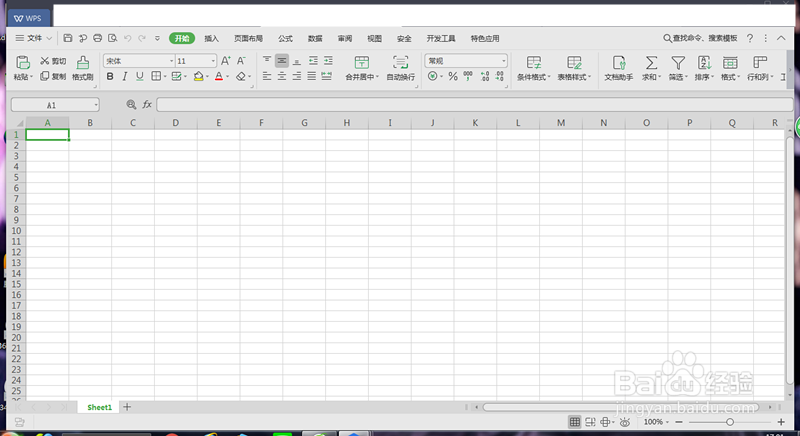 2/5
2/5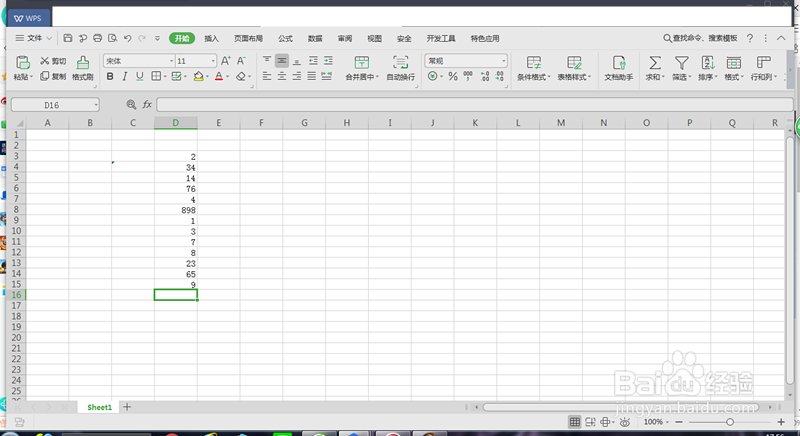 3/5
3/5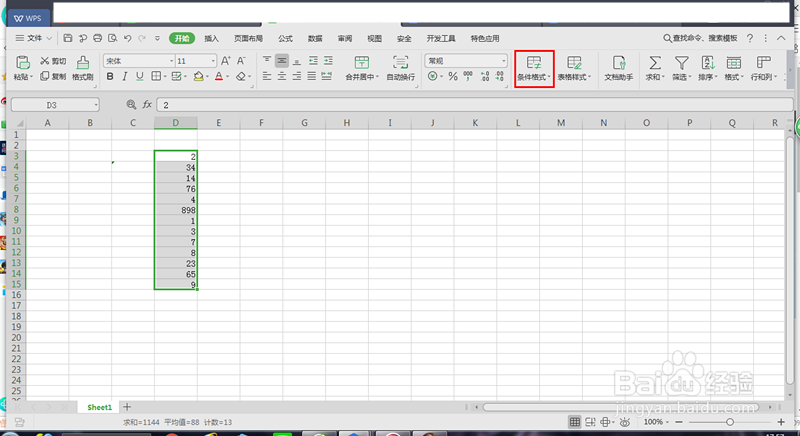 4/5
4/5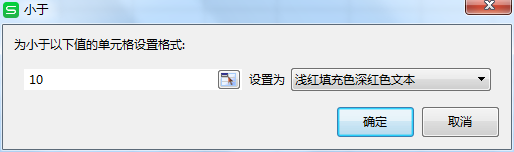
 5/5
5/5
首先,朋友们现在电脑主页面中找到“WPS2019”图标,使用鼠标双击点击进入后新建一个Excel表格

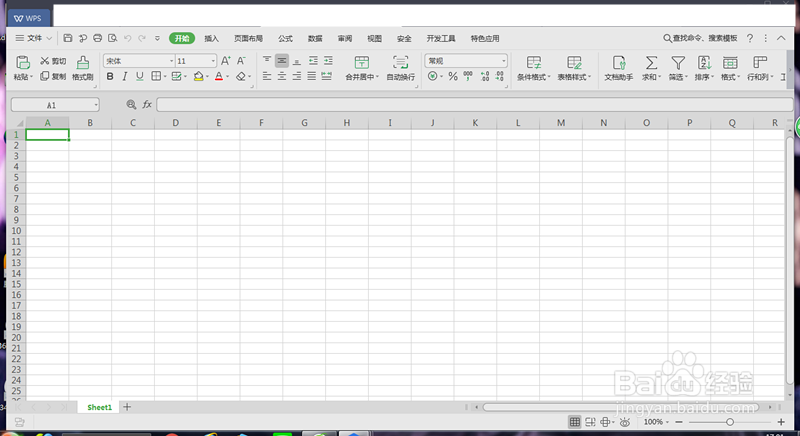 2/5
2/5朋友们在这个新的Excel表格中将我们的目标文档编辑好,并且确定我们需要进行标记的内容
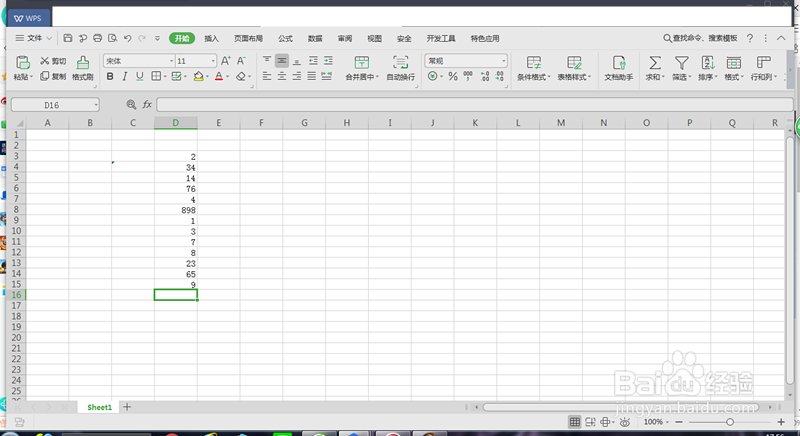 3/5
3/5我们将这些内容选择好后,在主菜单的“开始”中,找到“条件格式”,并在分框中找到我们所需要的功能
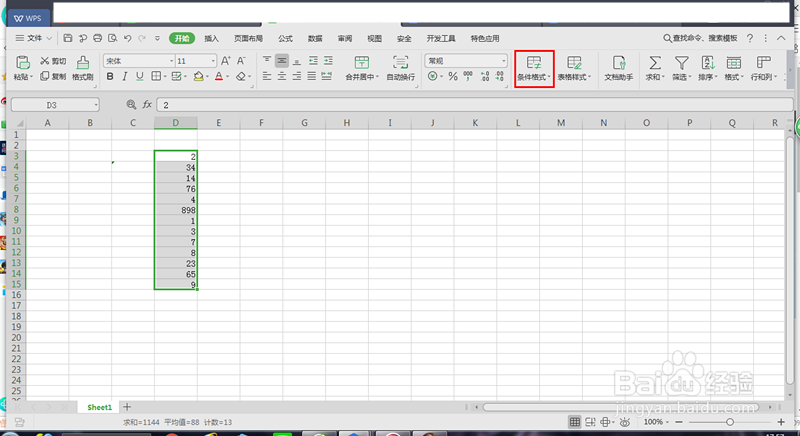 4/5
4/5小编选择的是“小于”功能,选择好后在“小于”功能框中填写我们的范围,并且进行文本的设置,完成后点击确认即可
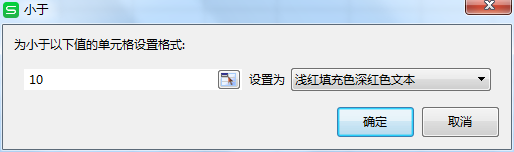
 5/5
5/5总结:
1.打开“WPS2019”,新建Excel表格
2.编辑文本内容
3.找到条件格式,进行功能选择
4.在功能中填写并设置我们的要求
注意事项条件格式中也可以自定义设置
版权声明:
1、本文系转载,版权归原作者所有,旨在传递信息,不代表看本站的观点和立场。
2、本站仅提供信息发布平台,不承担相关法律责任。
3、若侵犯您的版权或隐私,请联系本站管理员删除。
4、文章链接:http://www.1haoku.cn/art_947984.html
上一篇:怎么查看哔哩哔哩绑定的手机号
下一篇:如何把倒数日放到手机桌面
 订阅
订阅